「全ステップ詳解」DJI製のMavic Proのジンバルを交換する方法
DJI Mavic Proの重要な要素はそのGimbalで、スムーズなビデオや写真を撮るためにカメラを安定させる役割を果たします。しかし、Gimbalは非常に繊細なため、墜落やハードランディングによって簡単に損傷することがあります。壊れたMavic ProのGimbalを交換することは高度な修理作業ですが、適切なツールと根気を持って行えば、自宅でも行うことができます。
このガイドでは、Mavic ProのGimbalを交換し、修理するすべてのステップを紹介します。Gimbalの問題を特定し、パーツを注文してから、ドローンを完全に分解し、Gimbalを交換し、最後に再校正するまでのすべての手順を解説します。
パート1. DJI Mavic Gimbal修理の概要
Mavic ProのGimbalは、DJI Mavic Proやその他のDJIドローンの最も重要なコンポーネントの1つです。カメラが取り付けられるモーター駆動の3軸スタビライザーで、飛行中にカメラの向きをスムーズに調整することができます。Gimbalは、ドローンの振動、傾き、動きを補正し、映像を安定させ、Mavic Proが動いている間でも、スムーズでプロフェッショナルクオリティのビデオや写真を撮ることができます。
適切に機能しないGimbalがあると、映像はブレて不安定になります。Gimbalのモーターは、時間の経過とともに摩耗したり、墜落などで損傷したりすることがあり、修理または交換が必要になります。Gimbalの修理は高度な作業ですが、適切なツールと根気を持って、このガイドに従えば、自宅で行うことができます。Gimbalを交換することで、Mavic Proの安定機能とビデオ機能を新品同様の状態に復元することができます。
パート2. DJI Mavic Gimbalが機能しない理由は?
DJI Mavic ProのGimbalが正常に機能しなくなる原因として、いくつかの一般的な問題があります:
- 墜落やハードランディングによる物理的損傷 - Gimbalの繊細な部分は露出しており、事故の際に簡単に校正や位置合わせが狂ってしまう可能性があります。衝突によって、モーター、軸、またはケーブルが損傷することもあります。
- 摩耗したモーター - 飛行中の絶え間ない動きと振動により、何百時間もの使用でモーターに摩耗が生じます。モーターが正常に映像を安定させられなくなることがあります。
- 電気的な問題 - 配線接続の故障、ショート回路、または電気的な損傷により、Gimbalの安定機能が故障することがあります。
- ファームウェアの不具合 - ファームウェアのバグにより、Gimbalに問題が生じることがありますが、これらの問題は多くの場合、校正によって解決することができます。
Gimbalが機能しない場合、映像はブレてムラがあり、使えなくなります。安定機能は航空写真撮影に極めて重要であるため、故障したDJI MavicのGimbalを修理または交換して、適切なカメラ制御とビデオ画質を回復することが重要です。
パート3. DJI Mavic ProGimbal交換:DJI Mavic ProGimbalを修理する手順
注意深く細部に気を配れば、これらの手順により、故障したMavic ProのGimbalを正常に交換し、再びスムーズな映像を撮ることができます:
-
ステップ1:バッテリーと上部ケースを取り外す
Gimbal交換の作業を始めるには、ドローンからバッテリーを取り外す必要があります。バッテリーの両側を持ち、両側の小さな解除ボタンを押して取り外します。バッテリーを慎重にその場に置きます。

次に、十字ドライバーを使って、上部ケースを固定している6本のケースネジを取り外します。各ネジを反時計回りに回して緩めます。上部ケースを取り外すと、内部のコンポーネントにアクセスすることができます。

-
ステップ2:Gimbalにアクセスする
バッテリーを取り外したら、ドローンをひっくり返して、Gimbalが上を向くようにします。Gimbalケースの近くに2本の小さなネジが見えます。ドライバーを使ってこれらのネジを取り外します。

Gimbalケースの近くには、2つの小さなプラスチックパネルがあり、ピンセットを使って慎重に剥がすことができます。これらのパネルを取り外すと、その下に別の6本のネジが現れます。これらのネジもドライバーを使って取り外します。

-
ステップ3:ケーブルとコントローラーを取り外す
ネジを取り外したら、ドローンを再びひっくり返して、上部ケースが上を向くようにします。ナイロン製のスパジャーを使って、上部ケースを慎重に剥がします。プラスチックのタブを損傷しないように注意してください。

取り外したら、内部を見て、後部にある白色のコネクターを見つけ、ベースを引き上げて取り外します。次に、ドライバーを使って、前部のマイクロコントローラーボードを取り外します。ネジを取り外し、ボードを引き離します。また、スパジャーを使って、このコントローラーの下にある2本のZIFケーブルを外します。

-
ステップ4:Gimbalカバーを取り外す
ドローンを再びひっくり返して、Gimbalが上を向くようにします。Gimbalの近くにある小さなラッチを押して、Gimbalカバーを取り外します。

ドローンをもう一度ひっくり返して、スパジャーを使って、Gimbalボードカバーの後ろにある2本のZIFケーブルを外します。また、Gimbalボードの左側にある電源ケーブルも取り外します。

-
ステップ5:Gimbalを取り外す
故障したGimbalを取り外す準備がほぼできました。まず、ドライバーを使って、2本のGimbalネジを覆っている接着剤を削り取ります。

ネジが露出したら、これらのネジを取り外します。また、前部の2本のネジも慎重に取り外してください。すべてのネジを取り外したら、ゆっくりとGimbal/カメラアセンブリをドローン本体から持ち上げます。
-
ステップ6:新しいGimbalを取り付ける
交換用のGimbalを取り付けるには、これらの手順を逆に行い、すべてのネジと接続部分を適切に位置合わせするように注意してください。すべてのコネクターとケーブルを再接続します。必要に応じて、分解時の写真を参照してください。

-
ステップ7:再校正する
新しいGimbalを取り付けたら、ドローンを起動し、DJIのマニュアルに記載されている完全な校正手順を実行します。DJI Mavic Proのカメラ交換と同じ手順をたどります。
パート4. プロのヒント:DJIで撮影したビデオをどのように向上させるか
DJI Mavic Proは見事な航空撮影映像を撮ることができますが、激しい飛行や低照度下での撮影では、時にブレたりザラついたりするビデオになることがあります。幸いなことに、DJIドローンの録画を修理して向上させる簡単な解決策があります - HitPaw VikPea(旧称HitPaw Video Enhancer)です。
HitPaw VikPeaはAI技術を搭載したビデオ編集ツールで、クリック数回でドローンの映像の画質を大幅に向上させることができます。
機能HitPaw VikPeaがDJI Mavicのビデオを向上させる方法のいくつかを以下に示します:
- ビデオ修復 -HitPaw VikPeaは、AIアルゴリズムを使用して、損傷した、途切れた、またはグリッチのある映像を修正し、損傷したビデオを元の高画質に復元します。これにより、それ以外の場合は使えないクリップを救助することができます。
- 安定化 - ブレのあるドローンのビデオを滑らかにして安定化させ、完全に安定した航空撮影を実現します。
- 解像度アップスケーリング -ビデオの解像度を最大8Kまで向上させ、見事なディテールと鮮明さを実現します。AIによるアップスケーリングは、画質を落とすことなく、シャープにして強化します。
- ノイズ低減 - ザラつきや色褪せを排除し、暗いまたは低照度のビデオをより明瞭にします。
- カラー化 - 鮮やかでリアルな色を追加することで、白黒または色褪せた古い映像に新たな生命力を吹き込みます。
-
1.コンピュータにHitPaw VikPeaをダウンロードしてインストールする。
-
2.プログラムを開き、「ビデオ修復」モジュールに移動する。映像の問題に合った修復タイプを選択する。

-
3.損傷したDJI MavicドローンのビデオをHitPaw VikPeaにインポートする。ファイルをドラッグアンドドロップしてもよいし、インポートボタンを使用してもよい。

-
4.ビデオをロードしたら、「修復開始」ボタンをクリックして、強化プロセスを開始する。

-
5.HitPaw VikPeaはAIを使用してドローンの映像を修復します。修復されたビデオは「完了」セクションに表示されます。

-
6.最後に、ダウンロードまたはエクスポートボタンをクリックして、修復されたドローンのビデオをエクスポートします。その後、向上され、安定化された映像を見てください!
HitPaw VikPeaについて詳しく学ぶ
パート5. DJI Mavic ProGimbal交換の質問
質問1. DJIのGimbalには保証がありますか?
回答1. DJIはOsmo Shieldサービスプランを提供しており、購入後最大1年間、ユーザーによる原因ではないGimbalの欠陥または損傷に対して保証を提供します。修理または交換が必要な場合も同様です。
質問2. DJIドローンのGimbalを修理するにはどれくらいの費用がかかりますか?
回答2. DJI MavicのGimbalを交換する費用は、モデルによって異なりますが、通常は150ドルから300ドルの範囲です。さらに、修理店には労務費がかかり、Gimbalのパーツは別途購入する必要があります。一方、自分ですべてを行うと、いくらかの費用を節約できますが、技術的なスキルが必要です。
質問3. DJI Mavic Proは写真撮影に適していますか?
回答3. 間違いなく、Mavic Proは写真撮影とビデオ撮影に最適なドローンの1つです。この機種は、コンパクトなサイズ、長い飛行時間、安定した4Kカメラのおかげで、見事な航空写真と滑らかなビデオ映像を撮ることができます。Mavicモデルは、どんなドローン写真家にも好まれる機種です。
結論
DJI Mavic ProのGimbalが壊れてしまったとしても、そのようなことが、あなたが完全に絶望して機器を処分する必要があることを意味するわけではありません。ここで説明したように、適切な根気と注意を払いながら、これらのツールを使用して、DIYでGimbalを交換することができます。これにより、ビデオ録画中にドローンを再び安定させることができます。
このガイドには高度な修理手順が記載されており、あなたのような機体の損傷したGimbalを交換するための手順が段階的に説明されています。あなたのMavic Proを正常に修理したら、AI技術を組み込んだHitPaw VikPeaを使って、航空映像を向上させてください。















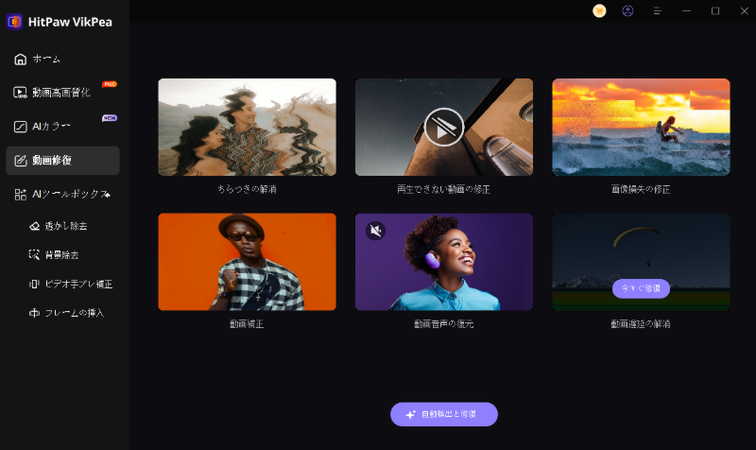
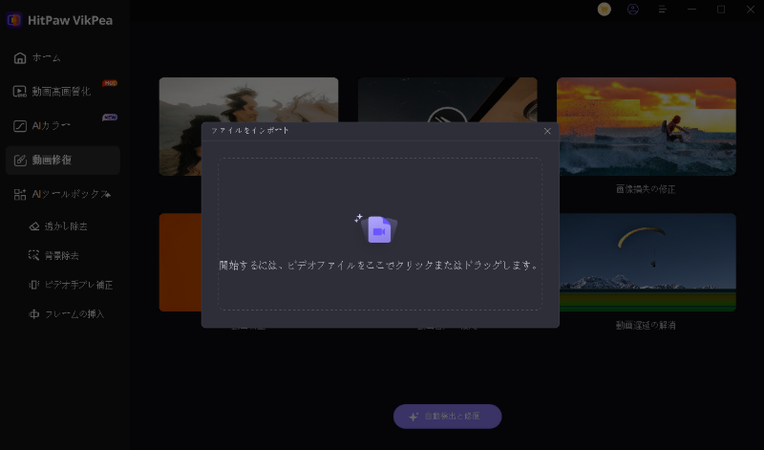
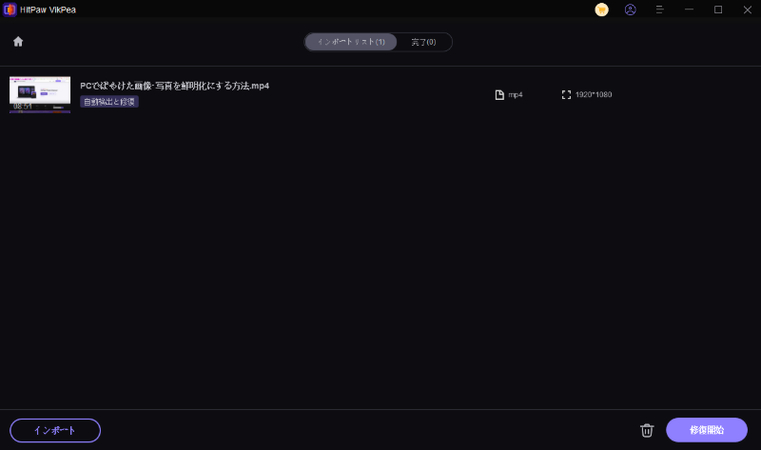


 HitPaw FotorPea
HitPaw FotorPea HitPaw VoicePea
HitPaw VoicePea HitPaw Univd
HitPaw Univd 
この記事をシェアする:
「評価」をお選びください:
松井祐介
編集長
フリーランスとして5年以上働いています。新しいことや最新の知識を見つけたときは、いつも感動します。人生は無限だと思いますが、私はその無限を知りません。
すべての記事を表示コメントを書く
製品また記事に関するコメントを書きましょう。